
时间:2021-04-05 19:06:01 来源:www.win10xitong.com 作者:win10
如果我们遇到Win10如何对于语音识别进行关闭的问题该怎么办呢?小编就遇到过。这个Win10如何对于语音识别进行关闭的问题平时不多见,也许还会难倒一些大神,要是你急着处理这个Win10如何对于语音识别进行关闭的情况,就没有时间去找高手帮忙了,我们就自己来学着弄吧,小编在这里先给出一个解决这个问题的步骤:1、首先进入到电脑的控制面板,找到"语音识别"选项,并将之打开;2、打开语音识别页面后,选择其中的"高级语音选项"就轻轻松松的搞定了。下面就由小编给大家细说Win10如何对于语音识别进行关闭的详细解决举措。
推荐系统下载:深度系统Win10纯净版
Win10方便关闭语音识别
1.先进入电脑的控制面板,找到‘语音识别’选项,打开;
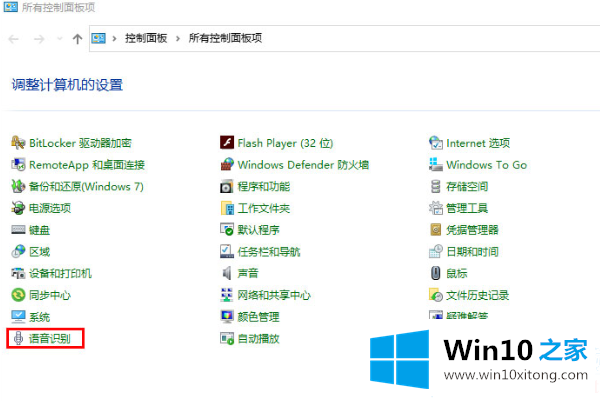
2.打开语音识别页面后,选择“高级语音选项”;
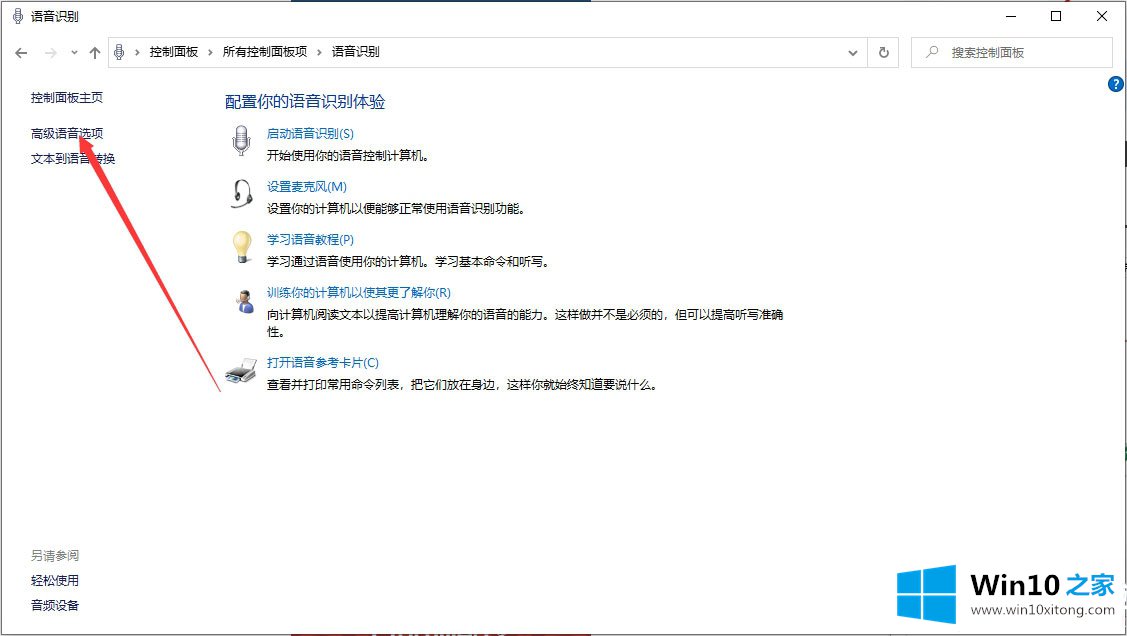
3.最后,在语音属性窗口的用户设置列中取消选中“启动时运行语音识别”以关闭语音识别。
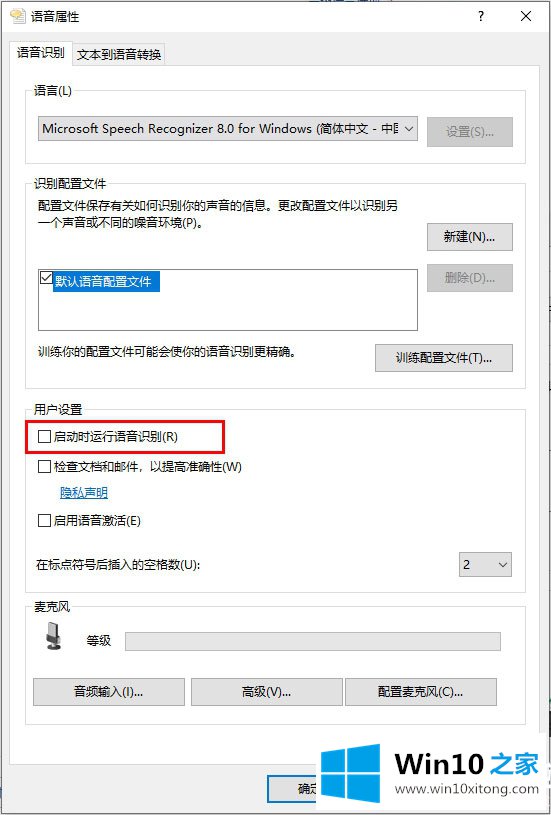
以上是边肖为大家编写的Win10中关闭语音识别的便捷介绍。想了解更多系统软件内容,可以关注win10 Home!
如果你也遇到了Win10如何对于语音识别进行关闭的问题,就可以按照上面的办法来解决了。通过上面讲的方法就可以解决Win10如何对于语音识别进行关闭的问题了,希望对您有所帮助。